Um Daten einzugeben, müssen Sie via Klick auf das ![]() Icon von der Variablenansicht zur Datenansicht wechseln. In der Variablenansicht sehen Sie jeweils die komplette Liste aller Dokumente und Variablen, die in der Variablenliste als sichtbar markiert sind.
Icon von der Variablenansicht zur Datenansicht wechseln. In der Variablenansicht sehen Sie jeweils die komplette Liste aller Dokumente und Variablen, die in der Variablenliste als sichtbar markiert sind.
Die Datentabelle entspricht in ihrem rechteckigen Aufbau der Datenmatrix, wie man sie auch aus SPSS oder Excel kennt:
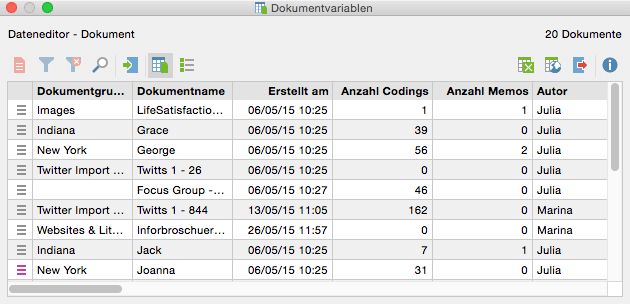
Jede Reihe in der Matrix entspricht einem Dokument aus der Liste der Dokumente. Die Variablen bilden jeweils eine Spalte. Auf diese Weise kann jedem Dokument und jeder Variable ein Wert zugewiesen werden. Variablen können von/nach SPSS oder Excel importiert und exportiert werden.
Die Eingabe von Variablenwerten geht im Dateneditor auf folgende Weise vonstatten: Man doppelklickt in die gewünschte Zelle der Tabelle und gibt einen Wert ein. Die für eine Variable bereits eingegebenen Werte speichert MAXQDA in einer Auswahlliste, welche alphabetisch sortiert wird. Diese Liste kann durch das Anklicken des kleinen Dreiecks in der rechten Ecke jeder für die Dateneingabe geöffneten Zelle aufgeklappt werden.
Anstatt erneut einen bereits vorhandenen Wert einzugeben, kann man einfach einen Wert aus der Werteliste („Pickliste“) wählen, was insbesondere bei String-Variablen mit längeren Strings sehr viel Arbeitszeit spart.
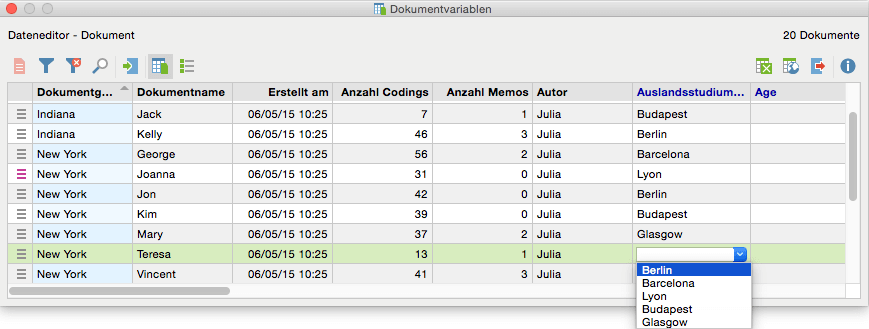
Tipp: Die Picklisten, die alle vorhandenen Werte einer Variable anzeigen und zur Auswahl anbieten, erweisen sich dann als unpraktisch, wenn eine Variable sehr viele verschiedene Werte besitzt (z.B. das exakt erfasste Einkommen für jeden Befragten) und man ohnehin normalerweise keinen Wert aus der Pickliste auswählen würde. Hier kann man im Kontextmenü dieser Spalte die Anzeige der Werteliste unterdrücken, was die Dateneingabe deutlich beschleunigt. Voreingestellt ist für jede Variable, dass ihre Werte in einer Pickliste angezeigt werden.
Durch Klick auf einen Spaltenkopf, können die Variablen entsprechend sortiert werden. Je nach Variable, kann alphabetisch, numerisch oder chronologisch sortiert werden. Nochmaliges Klicken ändert die Sortierrichtung.
Durch Rechtsklick auf einen Spaltenkopf, können Sie zwischen weiteren Optionen wählen.
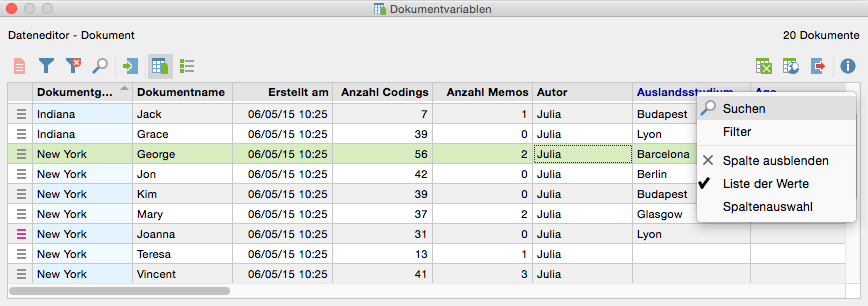
Die Option Suchen ermöglicht Ihnen die Suche nach einem bestimmten Variablenwert. Die Option Filter ermöglicht Ihnen das Filtern der Dokumente, die mit keiner bestimmten Variable übereinstimmen.
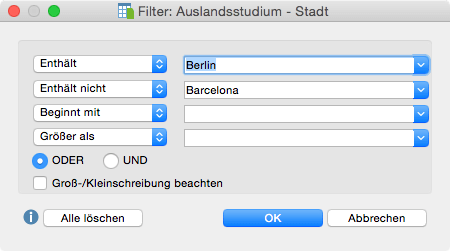
Spalte ausblenden versteckt die betreffende Spalte und die Spaltenauswahl kann diese Option auf globaler Ebene realisieren. Dabei werden die internen Variablen rot und die selbst erstellten Variablen schwarz angezeigt.
